在Win7中将专用字符编辑器中的字符复制到word中的方法
在xp系统中,造出来的字可用区位输入法来输入,但win7没有区位输入法,又该怎样输入呢?
1、点击开始→所有程序→附件→系统工具→专用字符编辑器;
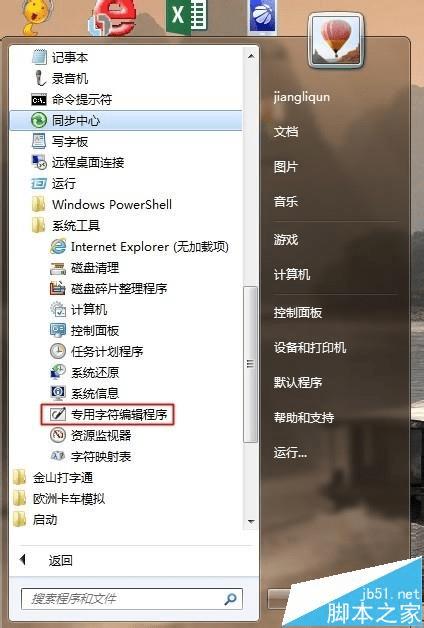
2、选一个空白的方格,点击确定;
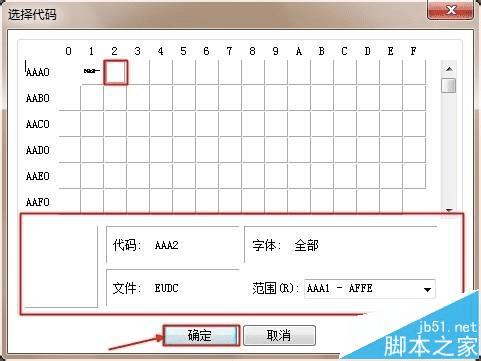
3、设计好一个字,将控制栏的字符集下拉表点开,选择“Unicode”字符集;

4、点击菜单栏上的“编辑”→保存字符;

5、关闭窗口。点击开始→所有程序→附件→系统工具→字符映射表;
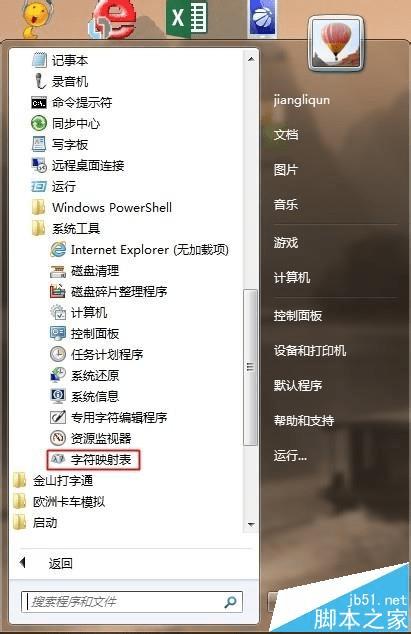
6、将“字体”下拉框点开,找到并选择“所有字体(专用字符)”;
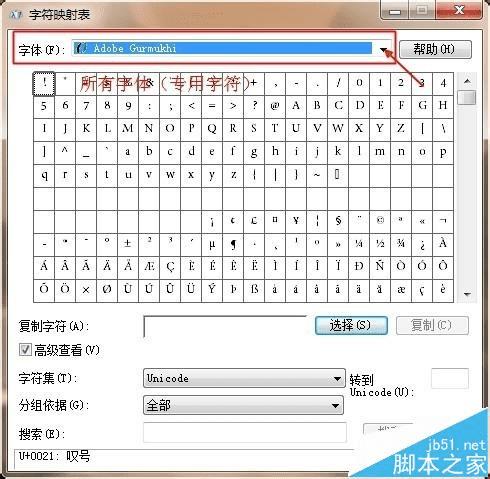
7、双击设计的字符,下面的“复制字符”框中便出现这个字;
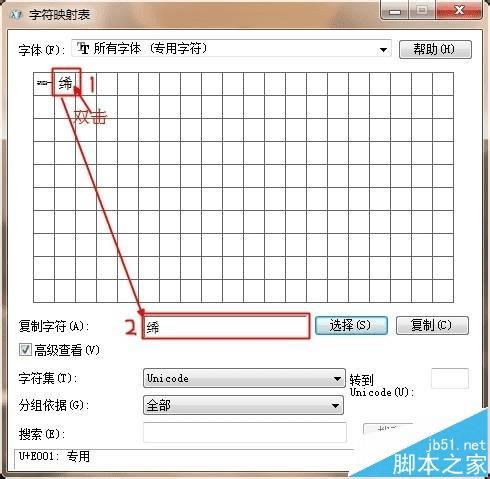
8、单击后面的“复制”按钮。字符便复制了;

9、随便打开个Word,Ctrl+v或是右键粘贴,便大功告成了。
本文地址:http://www.45fan.com/dnjc/90182.html
